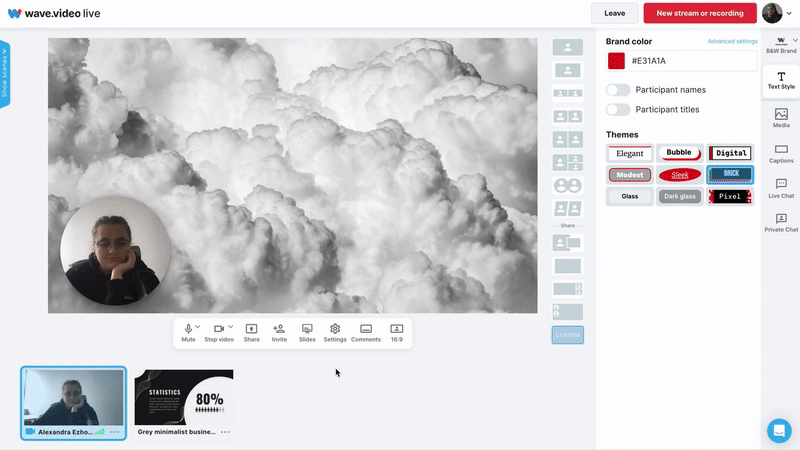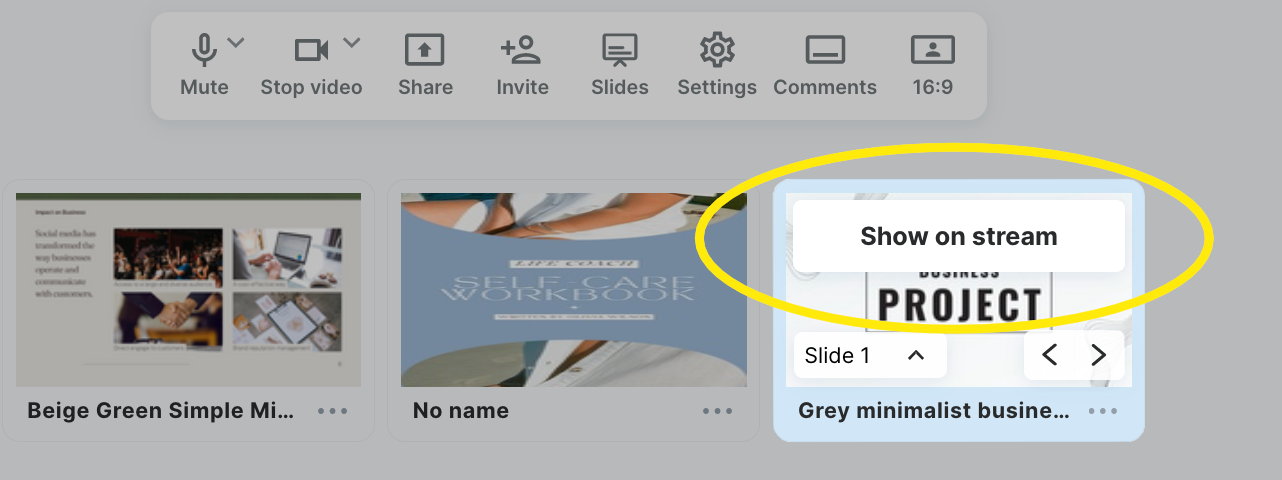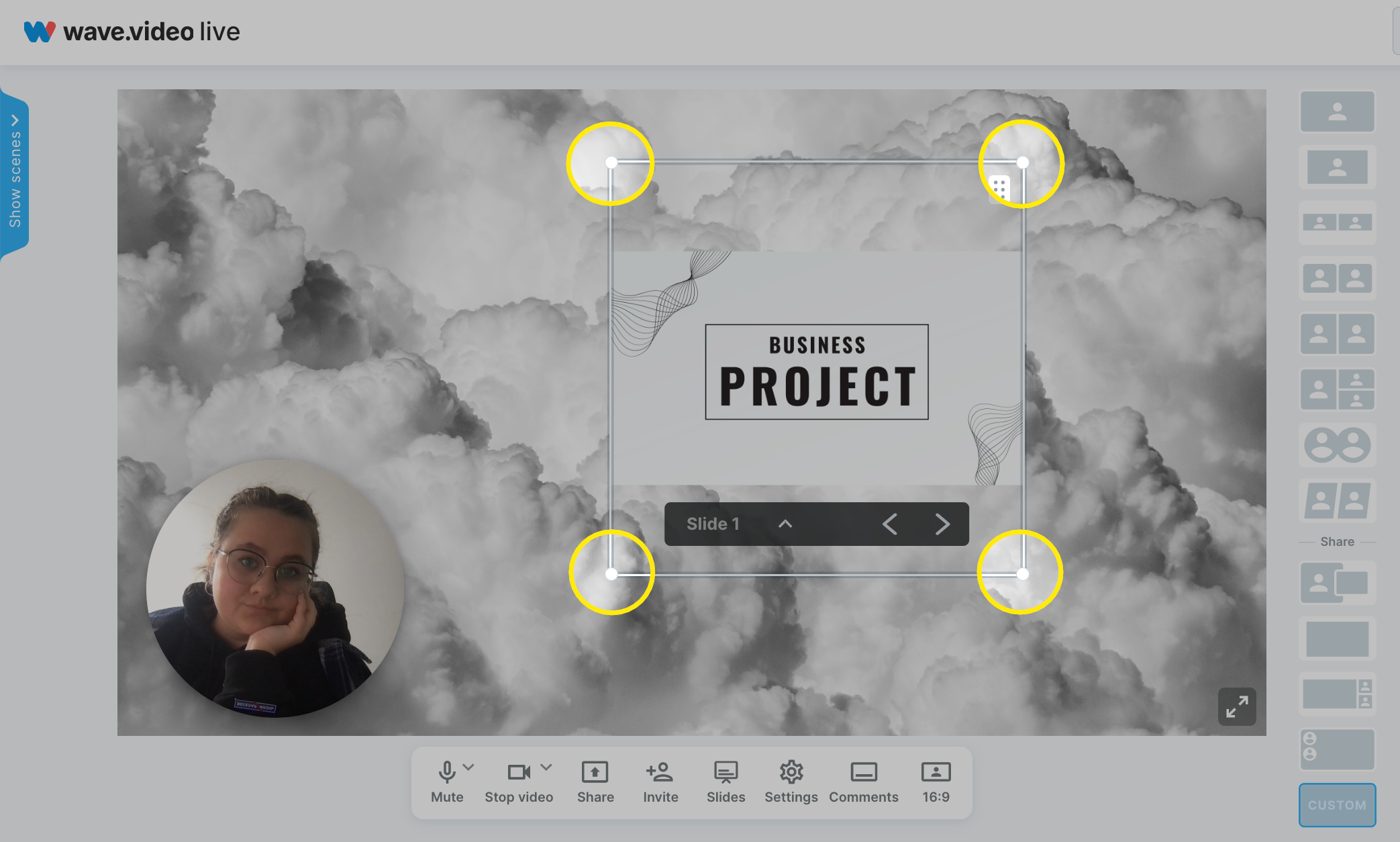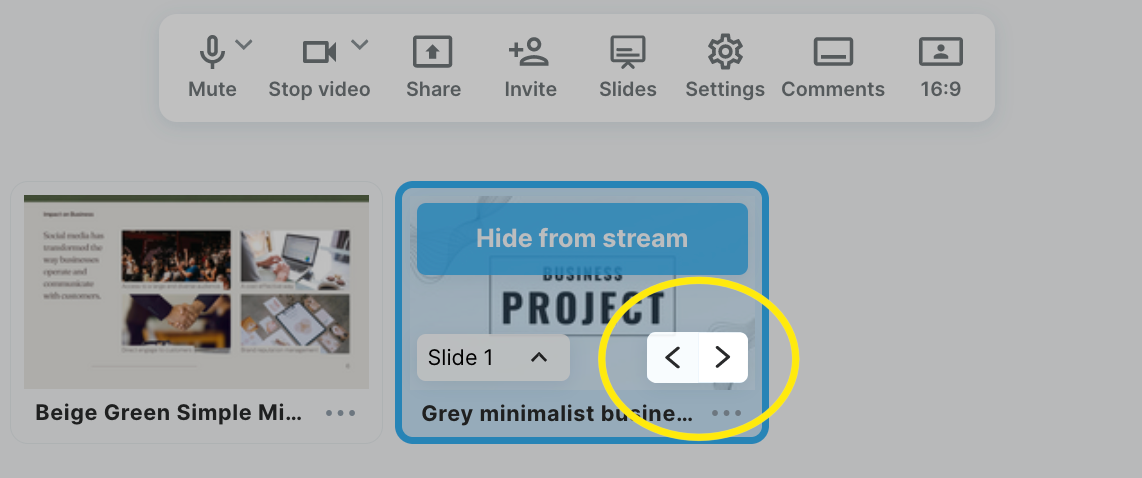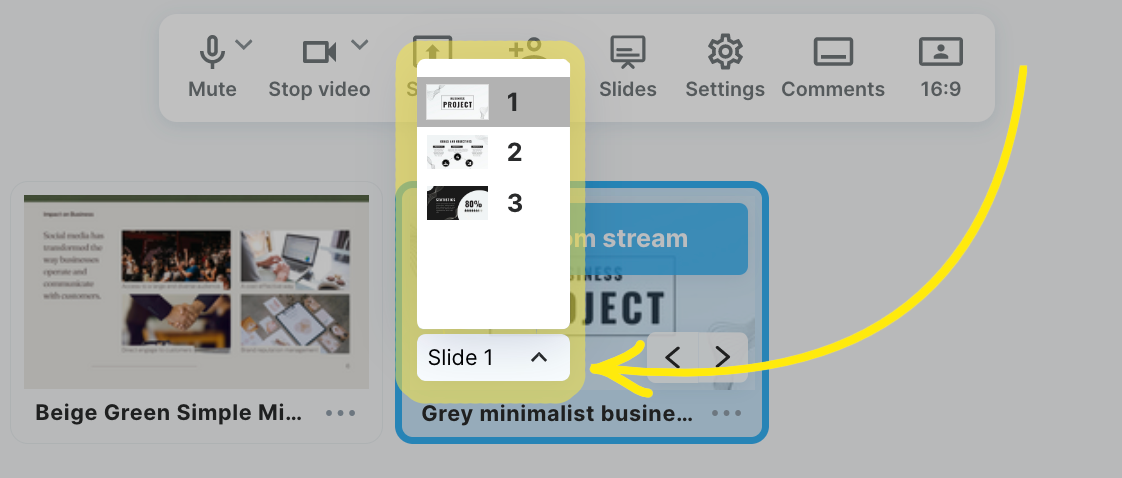如何在广播中显示您的演示文稿、Google 幻灯片或 PDF 文件
编辑
Wave.video studio 的功能更加强大,操作更加简便!只需点击几下,就能了解如何展示您的演示文稿。
从 Wave.video studio 开始
您可以举办完整的网络研讨会(欲了解在 Wave.video 上举办网络研讨会的更多信息,请阅读此处),也可以简单地开放演播室进行录制或现场直播。
单击幻灯片按钮。在下拉菜单中,选择文件所在的源文件。您有两个选项:
从电脑上传
从 Google 幻灯片中挑选
选项 1:从电脑上传
如果文件在您的电脑上,请单击 "您的电脑 "选项,找到文件并打开。
方案 2:谷歌幻灯片
对于保存在 Google Drive 中的演示文稿,请单击Google 幻灯片。
如果您是第一次将 Wave.video 账户与 Google Drive 连接,请允许访问。在库中选择要在流媒体上显示的文件,单击该文件,然后按选择。
管理演示文稿
在流媒体上播放演示文稿时,有多个选项供您管理。
要在屏幕上显示演示文稿,请将鼠标悬停在屏幕底部的文件上,然后点击 "在流媒体上显示"。
要在屏幕上移动演示文稿,请单击演示文稿,然后将其悬停在您想要的位置。要改变大小,请单击演示文稿四角中的一个点,然后拖动它。
要更改幻灯片,请单击< 或 > 。
要显示确切的幻灯片,请单击幻灯片. ..^( 如下图所示),然后从列表中选择幻灯片。
如果您想了解更多关于在串流上共享演示文稿的信息,请查看我们YouTube 频道上的视频。